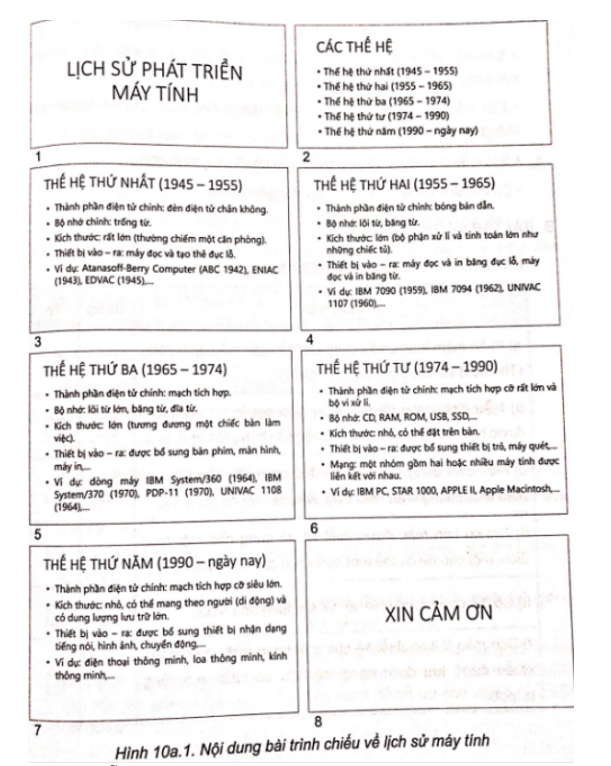Em hãy sắp xếp lại các bước để thêm đầu trang vào bài trình chiếu sao cho đúng:
a) Nháy chuột chọn Insert.
b) Trong nhóm lệnh Text chọn lệnh Header and Footer.
c) Nháy chuột chọn Apply to All để thêm đầu trang vào tất cả các trang trong bài trình chiếu.
d) Trong cửa sổ Header and Footer chọn trang Notes and Handout.
e) Nhập nội dung muốn xuất hiện ở đầu trang vào ô bên dưới mục Header.
f) Nhảy chuột vào ô đứng trước mục Header để đánh dấu chọn.
Em hãy sắp xếp lại các bước để thêm đầu trang vào bài trình chiếu sao cho đúng:
a) Nháy chuột chọn Insert.
b) Trong nhóm lệnh Text chọn lệnh Header and Footer.
c) Nháy chuột chọn Apply to All để thêm đầu trang vào tất cả các trang trong bài trình chiếu.
d) Trong cửa sổ Header and Footer chọn trang Notes and Handout.
e) Nhập nội dung muốn xuất hiện ở đầu trang vào ô bên dưới mục Header.
f) Nhảy chuột vào ô đứng trước mục Header để đánh dấu chọn.
Quảng cáo
Trả lời:
Thứ tự các bước để thêm đầu trang vào bài trình chiếu a → b → d → f → e → c
a) Nháy chuột chọn Insert.
b) Trong nhóm lệnh Text chọn lệnh Header and Footer.
d) Trong cửa sổ Header and Footer chọn trang Notes and Handout.
f) Nhảy chuột vào ô đứng trước mục Header để đánh dấu chọn.
e) Nhập nội dung muốn xuất hiện ở đầu trang vào ô bên dưới mục Header.
c) Nháy chuột chọn Apply to All để thêm đầu trang vào tất cả các trang trong bài trình chiếu.
Hot: 1000+ Đề thi cuối kì 1 file word cấu trúc mới 2025 Toán, Văn, Anh... lớp 1-12 (chỉ từ 60k). Tải ngay
CÂU HỎI HOT CÙNG CHỦ ĐỀ
Lời giải
B. Ở chế độ Notes and Handouts (chế độ in nội dung bài trình chiếu), em không thể thêm được đầu trang.
Lời giải
Thứ tự các bước để thêm chân trang vào bài trình chiếu: d → b → a → f → c → e
d) Nhảy chuột chọn Insert.
b) Trong nhóm lệnh Text chọn lệnh Header and Footer.
a) Trong cửa sổ Header and Footer chọn trang Slide.
f) Nhảy chuột vào ô đứng trước mục Footer để đánh dấu chọn.
c) Nhập nội dung muốn xuất hiện ở chân trang vào ô bên dưới mục Footer.
e) Nhảy chuột chọn Apply to All để thêm chân trang vào tất cả các trang trong bài trình chiếu.
Lời giải
Bạn cần đăng ký gói VIP ( giá chỉ từ 199K ) để làm bài, xem đáp án và lời giải chi tiết không giới hạn.
Lời giải
Bạn cần đăng ký gói VIP ( giá chỉ từ 199K ) để làm bài, xem đáp án và lời giải chi tiết không giới hạn.
Lời giải
Bạn cần đăng ký gói VIP ( giá chỉ từ 199K ) để làm bài, xem đáp án và lời giải chi tiết không giới hạn.